Спасение информации: как восстановить данные с iSCSI LUN диска QNAP TS-412 в деталях
Узнайте, как безопасно восстановить данные с iSCSI LUN диска QNAP TS-412! В этой статье мы разберем каждый шаг этого процесса и поделимся советами по сохранению вашей важной информации.

- Способ 1. Как восстанавливать?
- Способ 2. Как восстановить работоспособность сетевого диска
- Способ 3. Как вернуть данные из файла образа iSCSI
- Заключение
- Вопросы и ответы
- Комментарии
Хотя протокол iSCSI и является достаточно старым, он не теряет свою популярность в построении сетевых хранилищ. Это протокол для взаимодействия и управления системами хранения между серверами и клиентами.
Данный протокол используется для передачи данных по сети и позволяет видеть сетевой носитель как локальный физический, в то время как на самом деле хранилище данных находиться на другом устройстве. Такие носители называют LUN-ами.
LUN – это номер логического объекта. Другими словами, это сетевой диск или его раздел, который имеет свой номер в сети iSCSI. Данный функционал доступен в Synology, QNAP и других серверных устройствах.

Как восстановить данные с iSCSI LUN диска QNAP TS-412
Способ 1. Как восстанавливать?
Если вы случайно удалили iSCSI LUN, или удалили данные с него, или же просто не можете получить доступ к файлам, хранящимся на вашем NAS, без стороннего софта для восстановления данных вам не обойтись. Программных решений для восстановления данных со iSCSI накопителей немного.
| Название программы | Особенности |
|---|---|
| Hetman RAID Recovery | Поддержка восстановления данных с iSCSI накопителей, надёжное восстановление RAID массивов и других конфигураций. |
| R-Studio | Программа для профессионального восстановления данных, поддерживает iSCSI и другие типы накопителей. |
| UFS Explorer | Мощный инструмент для восстановления данных с поддержкой iSCSI и других сетевых протоколов. |
| EaseUS Data Recovery Wizard | Простое в использовании программное обеспечение, которое также может восстанавливать данные с iSCSI накопителей. |
| Disk Drill | Интуитивно понятный интерфейс и поддержка iSCSI, RAID и других типов носителей для восстановления данных. |
| MiniTool Power Data Recovery | Восстановление данных с различных носителей, включая iSCSI, с поддержкой различных файловых систем. |
Если вам нужна проверенная утилита, которая способна восстановить информацию с таких дисков воспользуйтесь Hetman RAID Recovery.
Сперва давайте разберем как восстановить утерянный сетевой накопитель.
Прежде чем приступать к процессу восстановления позаботьтесь о наличии накопителя с объёмом превышающим или равным тому сетевому носителю, с которого будете восстанавливать информацию.
Подключите носитель к операционной системе Windows, затем скачайте, установите и запустите Hetman RAID Recovery, просканируйте нужный носитель.
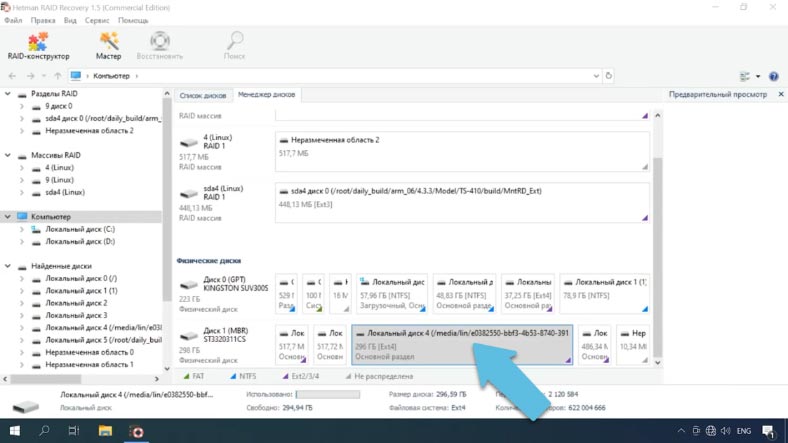
По завершению анализа вам нужно найти следующую папку «@iSCSI».
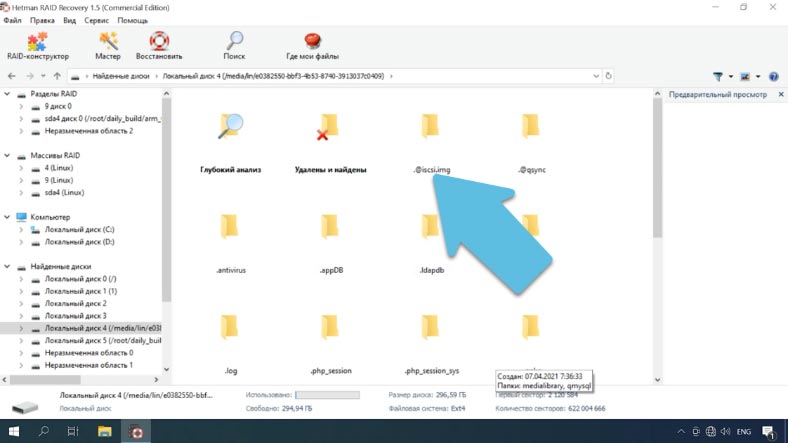
Внутри каталога будут лежать все ваши iSCSI LUN носители в виде образов. По размеру определите нужный накопитель, отметьте все важные данные и нажмите «Восстановить».
Укажите место куда сохранить и еще раз кликните по кнопке, по завершению процесса файл будет лежать в указанной папке.
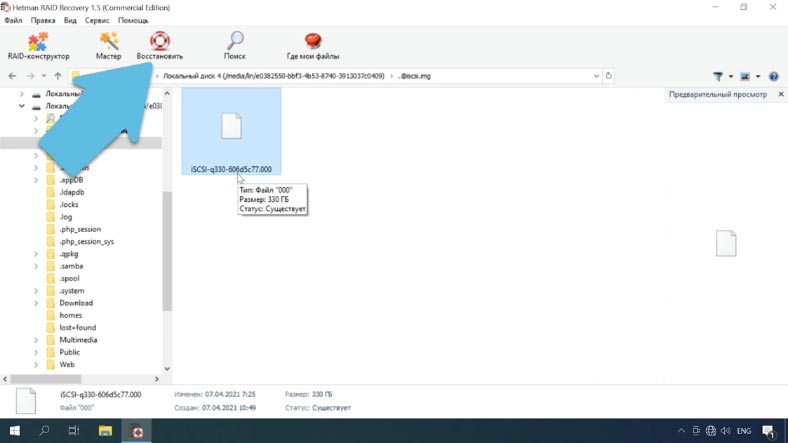
Как видите программа смогла вернуть информацию в полном объёме, но он перестал быть разреженным, фактически занимаемое место увеличилось до полного размера в 330 Гб.
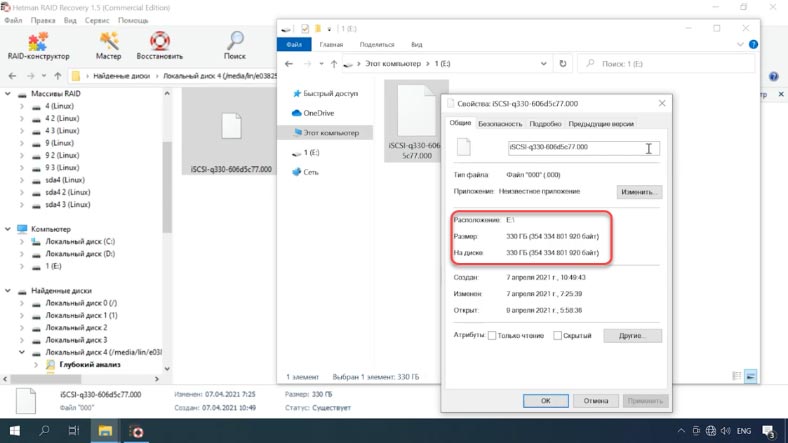
Теперь есть несколько решений для того, чтобы достать из него информацию:
- Первый – восстановить работоспособность сетевого носителя c QNAP.
- И второй – загрузить образ в нашу программу, просканировать его и вернуть нужные данные.
Способ 2. Как восстановить работоспособность сетевого диска
Для первого решения вам понадобиться подключить пустой накопитель к устройству QNAP, загрузить его и создать новый виртуальный диск. С таким же размером, как и предыдущий. А затем скопировать файл на этот накопитель.
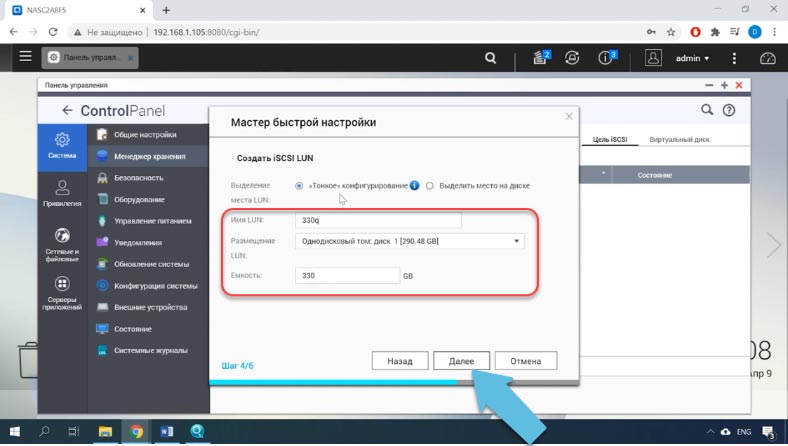
Для копирования образа подключите оба носителя к компьютеру с операционной системой Linux либо воспользуйтесь другими инструментами для доступа к файловой системе QNAP.
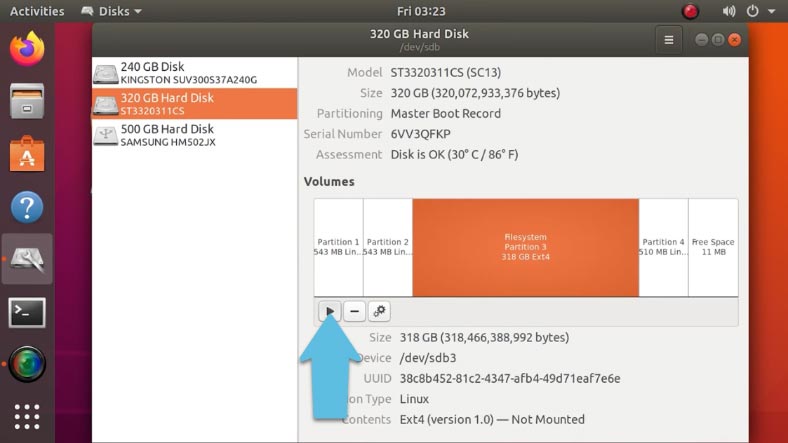
Смонтируйте и откройте новый носитель в файловом менеджере, на смонтированном диске в корне вы найдите папку с таким именем @iscsi.img.
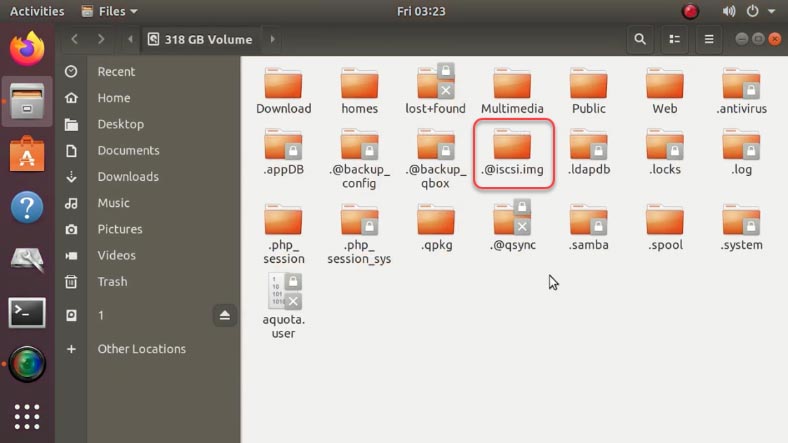
Переименуйте данный каталог к примеру, в @iscsi.img2, а затем создайте папку с таким же именем @iscsi.img.
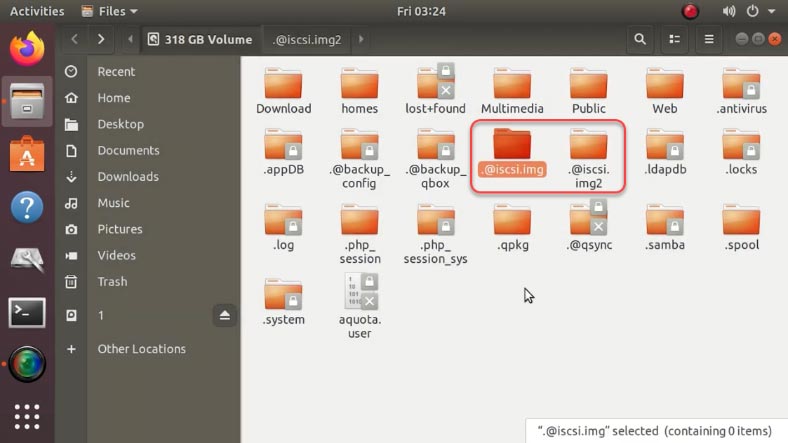
Далее нужно скопировать наш файл в только что созданный каталог. Для этого воспользуемся терминалом, так как нам нужно преобразовать данный образ в разреженный. Сделать это можно, выполнив команду копирования – «cp».
Открываем терминал и вводим следующую команду:
cp /media/lin/1/iSCSI-q330-606d5c77.000 /media/lin/38c8b452-81c2-4347-afb4-49d71eaf7e6e/@iscsi.img/iSCSI-q330-606d5c77.000 --sparse=always
где:
- /media/lin/1/iSCSI-q330-606d5c77.000 – путь к образу.
- /media/lin/38c8b452-81c2-4347-afb4-49d71eaf7e6e/@iscsi.img/iSCSI-q330-606d5c77.000 - путь куда нужно скопировать образ.
- И аргумент --sparse=always - преобразует его в разреженный.
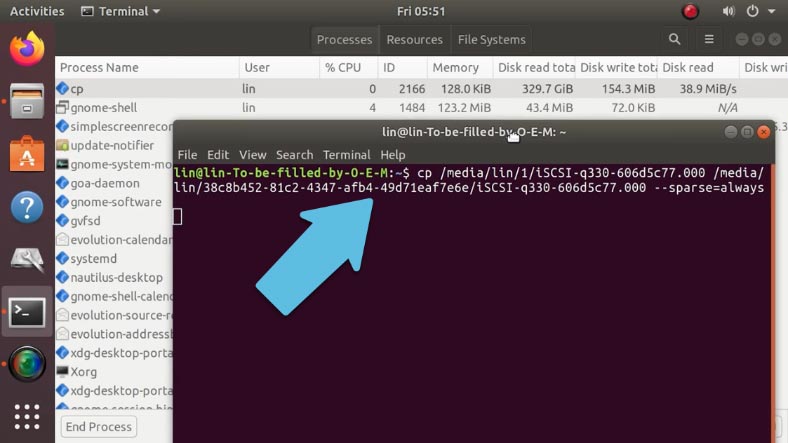
При большом объёме образа, процесс копирования займет довольно продолжительное время.
В терминале не отображается никакой информации о статусе процесса копирования, эту информацию можно посмотреть в системном мониторе, здесь отображается объём скопированной информации, по которому можно, приблизительно, определить, как скоро закончится процесс.
Ну вот файл успешно скопирован на новый носитель, для проверки выполним команду:
du -h iSCSI-q330-606d5c77.000
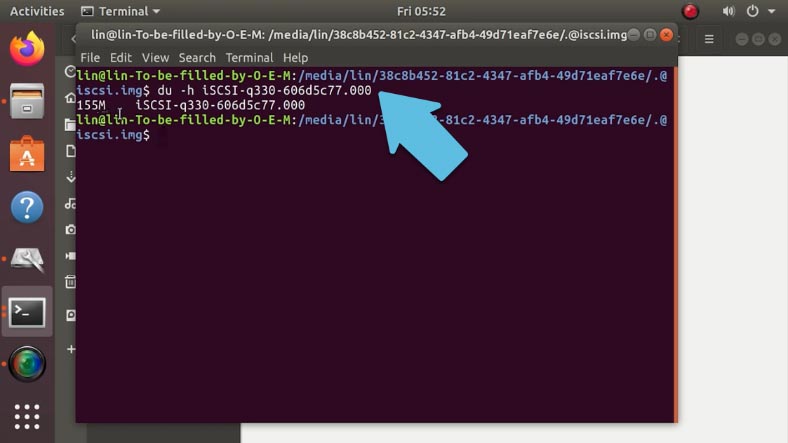
Открываем данный каталог в терминале и вводим команду с именем.
Как видите образ занимает на диске меньше 200 Мб, хотя его видимый размер составляет 330Гб.
du -h --apparent-size iSCSI-q330-606d5c77.000
Это подтверждение того, что при копировании он был преобразован в разреженный.
После успешной операции копирования нужно подправить конфигурационный файл, заменить имя нового сетевого накопителя на нужное.
Подключите носитель к устройству QNAP и загрузите его. С помощью Winscp или другой утилиты настройте соединение с сервером. Укажите ip, логин, пароль, и нажмите войти.
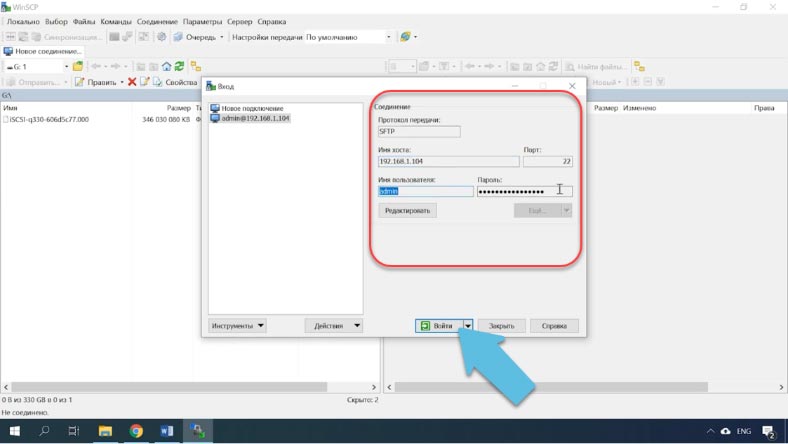
Программа Winscp по умолчанию не видит скрытые файлы, так как каталог может быть скрыт сначала нужно включить их отображение. Откройте настройки – Панели – Показывать скрытые файлы.
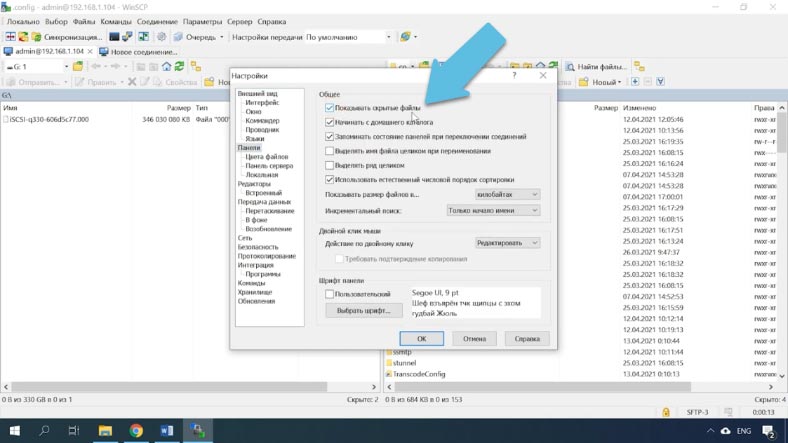
Затем перейдите по такому пути /mnt/HDA_ROOT/.config, найдите файл с названием iscsi_trgt.conf и откройте его. Здесь нужно найти строку LunMetapath и заменить имя нового LUN на имя того файла, который мы восстановили (iSCSI-q330-606d5c77.000).
iSCSI-330q-606d9e8b
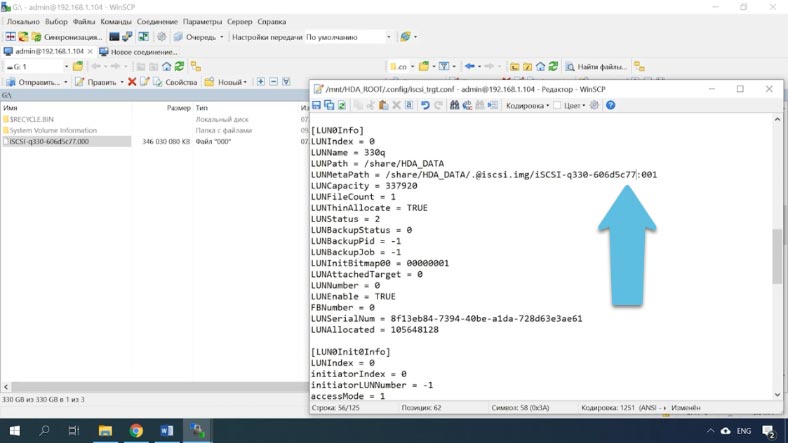
Число «001» что в конце означает, сколько частей имеет ваш ISCSI. В моем случае он состоит из одного накопителя.
Далее сохраните изменения. Если у вас несколько носителей нужно изменить все их имена.
Перезагружаем QNAP и ждем пока он загрузится. После загрузки откройте инициатор iSCSI, и подключите диск повторно. После чего накопитель появится в проводнике со всеми данными.
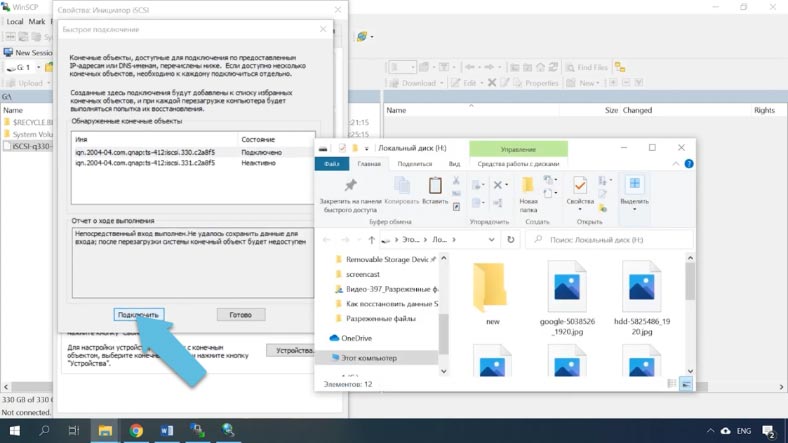
Способ 3. Как вернуть данные из файла образа iSCSI
Для второго решения нужно «скормить» файл в программу Hetman RAID Recovery.
Откройте утилиту, перейдите во вкладку «Сервис» и нажмите «Монтировать». Укажите путь к образу, чтобы программа его отобразила в поле «образы». Укажите здесь «Все файлы», затем отметьте его и нажмите «Открыть».
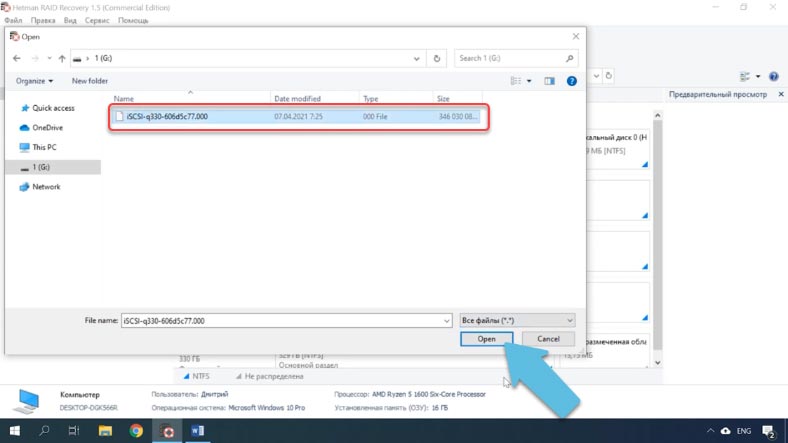
В менеджере появится смонтированный носитель. Кликните по нему правой кнопкой мыши и нажмите «Открыть», выберите «Полный анализ», укажите файловую систему и нажмите «Далее», и по завершении Готово. Как видите программа нашла и отобразила данные, которые лежали на сетевом носителе. Чтобы их вернуть, отметьте нужные и нажмите «Восстановить», укажите путь куда их сохранить и кликните еще раз по кнопке. По завершении все они будут в указанной ранее папке.
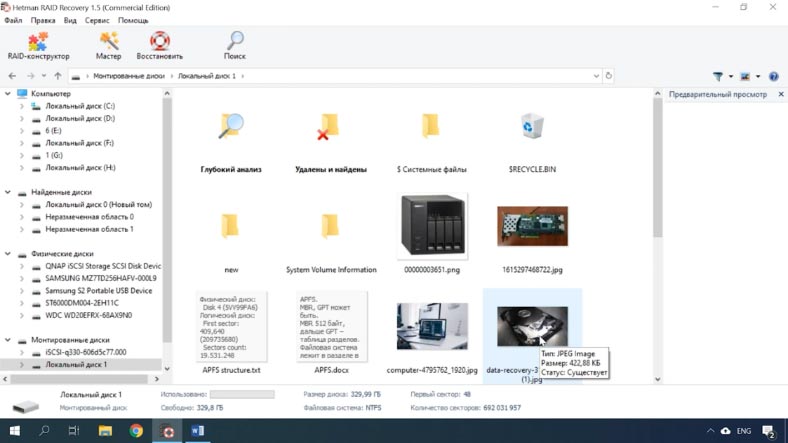
Как видите второй способ намного проще. Если LUN не был удален, а вышло из строя NAS устройство, достаточно просто смонтировать образ в программу и восстановить информацию.
Заключение
Восстановление данных с iSCSI LUN непростая задача и требует наличие специальных навыков и инструментов. Наша программа поможет вам упростить этот процесс, так как способна вернуть данные с поврежденного NAS устройства.









Линейка продуктов QNAP Turbo NAS поддерживает (начиная с прошивки 3.2.0 на базе x86 и прошивки 3.3.0 на базе ARM) MC/S.
QNAP NAS поддерживает MPIO (начиная с микропрограммы 3.2.0 на базе x86 и микропрограммы 3.3.0 на базе ARM) для взаимодействия только с Windows 2008.
Инициатор работает как клиент iSCSI. Инициатор обычно служит для компьютера той же цели, что и адаптер шины SCSI, за исключением того, что вместо физического подключения устройств SCSI (таких как жесткие диски и устройства смены ленты) инициатор iSCSI отправляет команды SCSI по IP-сети (цитата из Wiki).
Спецификация iSCSI относится к ресурсу хранения, расположенному на сервере iSCSI (в более общем смысле, к одному из потенциально многих экземпляров узлов хранения iSCSI, работающих на этом сервере) в качестве цели. Цель iSCSI обычно представляет собой хранилище на жестком диске, которое работает в сетях IP или Ethernet .
Вам потребуются инициаторы iSCSI, либо программные инициаторы, либо HBA (Host Bus Adapter).
Для операционной системы Windows вы можете загрузить инициатор программного обеспечения Microsoft iSCSI с веб-сайта Microsoft.
Windows 2008 и Windows Vista предлагают встроенный инициатор iSCSI. Вы можете найти их в Панели управления и Административных инструментах соответственно.
Первичные команды SCSI — 3 (SPC-3) содержит определение основных команд третьего поколения для всех устройств SCSI.
Постоянный резерв относится к набору стандартных команд и опций интерфейса Small Computer Systems Interface-3 (SCSI-3), которые предоставляют инициаторам SCSI возможность устанавливать, вытеснять, запрашивать и сбрасывать политику резервирования с указанным целевым устройством. Многие системы (отказоустойчивый кластер Windows 2008, VMware и т. д.) нуждаются в поддержке команд для правильной работы.